Обновлено 2024 апреля: перестаньте получать сообщения об ошибках и замедлите работу вашей системы с помощью нашего инструмента оптимизации. Получить сейчас в эту ссылку
- Скачайте и установите инструмент для ремонта здесь.
- Пусть он просканирует ваш компьютер.
- Затем инструмент почини свой компьютер.
Когда вы подключаетесь к сети Wi-Fi в Windows 10, вы обычно используете парольную фразу или пароль, которые позволяют вам получить доступ к сети. Модель безопасности также используется для обеспечения безопасной связи.

После того, как вы вошли в систему, вам обычно не нужно беспокоиться о безопасности соединения. Важно знать тип безопасности, чтобы определить, использует ли ваше устройство безопасное соединение. Это также может помочь вам устранять проблемы, если вы не можете подключиться после изменения типа сетевой безопасности.
В этом руководстве вы узнаете три способа быстро определить тип безопасности для вашего Wi-Fi-соединения в Windows 10.
Обновление за апрель 2024 года:
Теперь вы можете предотвратить проблемы с ПК с помощью этого инструмента, например, защитить вас от потери файлов и вредоносных программ. Кроме того, это отличный способ оптимизировать ваш компьютер для достижения максимальной производительности. Программа с легкостью исправляет типичные ошибки, которые могут возникнуть в системах Windows - нет необходимости часами искать и устранять неполадки, если у вас под рукой есть идеальное решение:
- Шаг 1: Скачать PC Repair & Optimizer Tool (Windows 10, 8, 7, XP, Vista - Microsoft Gold Certified).
- Шаг 2: Нажмите «Начать сканирование”, Чтобы найти проблемы реестра Windows, которые могут вызывать проблемы с ПК.
- Шаг 3: Нажмите «Починить все», Чтобы исправить все проблемы.
Проверьте тип безопасности сети WiFi в приложении «Настройки».
Откройте приложение «Настройки» и перейдите в группу «Настройки сети и Интернета». Выберите вкладку WiFi и нажмите на сеть, к которой вы подключены (сеть будет только одна).
Перейдите в конец следующего экрана и найдите «Тип безопасности».
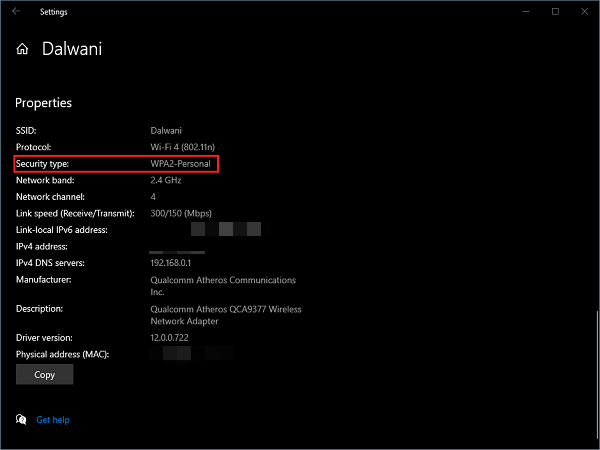
Проверьте тип безопасности в настройках сети Wi-Fi
Это один из самых простых способов.
- Щелкните значок сети на панели задач. Затем щелкните свойства соединения, к которому вы подключены.
- Прокрутите вниз настройки сети и найдите свойства.
- В разделе «Свойства» найдите тип «Безопасность».
- Упомянутый здесь тип безопасности - это метод, который ваше передающее устройство Wi-Fi использует для обеспечения беспроводных подключений.
Заключение
Если вы обнаружите, что тип безопасности, который вы используете, не самый безопасный, вы можете или не можете что-то с этим делать. Если это рабочая / офисная сеть, вам нужно будет обсудить с системным администратором, как повысить безопасность сети. Если это ваша домашняя сеть и вы знаете, как изменить конфигурацию маршрутизатора, вы можете самостоятельно изменить тип безопасности. Если маршрутизатор был предоставлен вашим поставщиком услуг Интернета и вы не можете изменить настройки, вам необходимо приобрести собственный маршрутизатор или попросить поставщика услуг Интернета изменить тип безопасности.
https://support.brother.com/g/b/faqend.aspx?c=sg&lang=en&prod=p750weas&faqid=faqp00100049_000
Совет эксперта: Этот инструмент восстановления сканирует репозитории и заменяет поврежденные или отсутствующие файлы, если ни один из этих методов не сработал. Это хорошо работает в большинстве случаев, когда проблема связана с повреждением системы. Этот инструмент также оптимизирует вашу систему, чтобы максимизировать производительность. Его можно скачать по Щелчок Здесь

CCNA, веб-разработчик, ПК для устранения неполадок
Я компьютерный энтузиаст и практикующий ИТ-специалист. У меня за плечами многолетний опыт работы в области компьютерного программирования, устранения неисправностей и ремонта оборудования. Я специализируюсь на веб-разработке и дизайне баз данных. У меня также есть сертификат CCNA для проектирования сетей и устранения неполадок.

